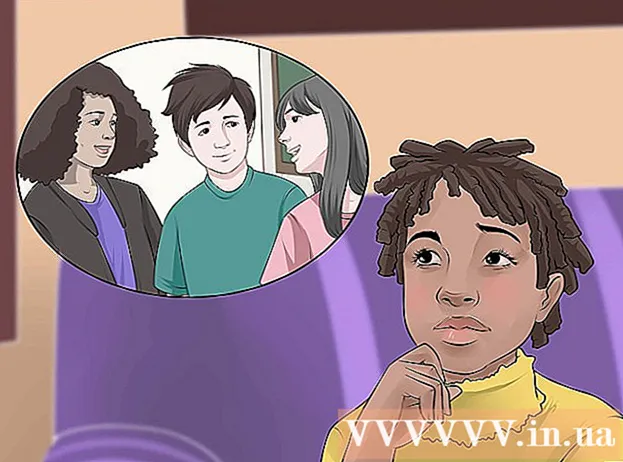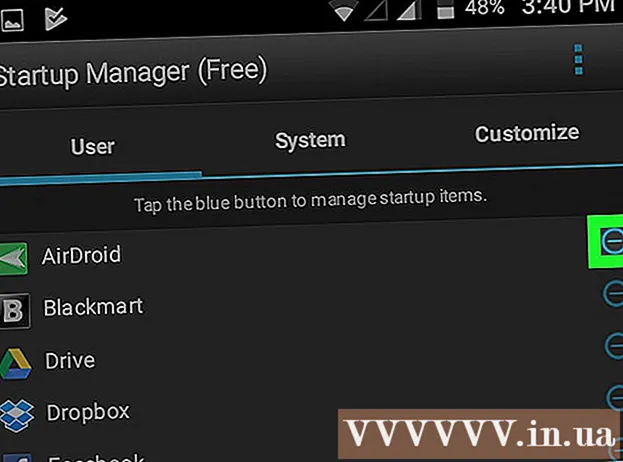Автор:
John Stephens
Жасалған Күн:
23 Қаңтар 2021
Жаңарту Күні:
1 Шілде 2024

Мазмұны
Бұл wikiHow сізге Apple iCloud тіркелгісімен қалай кіруге болатынын үйретеді. Сіз iCloud-қа кіріктірілген iCloud параметрлерін пайдаланып iPhone, iPad немесе Mac компьютеріңізде кіре аласыз. Егер Windows компьютерінде iCloud қолданғыңыз келсе, Windows-қа арналған iCloud бағдарламасын жүктеңіз. Сонымен қатар, iCloud веб-сайтын кез-келген компьютерге кіру үшін пайдалануға болады.
Қадамдар
4-тен 1-әдіс: iPhone және iPad-да
IPhone үшін параметрлер. Параметрлер қолданбасын сұр жақтаудағы беріліс белгішесімен түртіңіз.
. Экранның төменгі сол жақ бұрышындағы Windows логотипін басыңыз.

icloud Бастау мәзірінің жоғарғы жағында орналасқан. ICloud терезесі пайда болады.
. Экранның жоғарғы сол жақ бұрышындағы Apple логотипін басыңыз. Ашылмалы мәзір пайда болады.
iCloud жүйенің теңшелімдері терезесінде. ICloud терезесі ашылады.

Apple ID электрондық пошта мекенжайын енгізіңіз. ICloud тіркелгісіне кіру үшін пайдаланылатын электрондық пошта мекенжайын енгізіңіз.
Түймені басыңыз Келесі көк терезенің төменгі жағында орналасқан.

Құпия сөзді енгізіңіз. ICloud тіркелгісіне кіру үшін пайдаланылатын құпия сөзді енгізіңіз.
Түймені басыңыз Кіру терезенің төменгі жағында. Mac жүйесінде iCloud тіркелгісіне кіресіз.
- Компьютер iCloud ақпаратын Mac жүйесіне жүктегіңіз келе ме деп сұрауы мүмкін. Онда болғаннан кейін экрандағы нұсқауларды орындаңыз.
4-тен 4-ші әдіс: Веб-сайт арқылы
ICloud веб-сайтын ашыңыз. Компьютердегі веб-шолғышта https://www.icloud.com/ сайтына өтіңіз.
Apple ID электрондық пошта мекенжайын енгізіңіз. Беттің ортасына мәтін жолағына iCloud есептік жазбаңыздың электрондық пошта мекенжайын енгізіңіз.
Белгіні басыңыз → сіз енгізген электрондық пошта мекен-жайының оң жағында. Ағымдағы өрістің астында «пароль» мәтіндік өрісі ашылады.
Apple ID құпия сөзін енгізіңіз. «Құпия сөз» өрісіне iCloud-қа кіру үшін пайдаланатын құпия сөзді енгізіңіз.
Белгіні басыңыз → «Пароль» өрісінің оң жағында орналасқан. Сіз iCloud есептік жазбаңызға кіресіз. жарнама
Кеңес
- Егер сізде iCloud тіркелгісі үшін екі факторлы аутентификация қосылған болса, сізге жіберілген 6 таңбалы кодты көру және оны кіру өрісіне енгізу үшін жүйеге кірген iOS құрылғысын (мысалы, iPhone) пайдалану қажет. icloud.
Ескерту
- ICloud есептік жазбаңызды ешқашан ортақ компьютерде, iPhone немесе iPad-да кірмеңіз.